更新历史:
- 2021年08月13日
1. Coursera网站
??Coursera是一家十分优秀的在线课程网站,其上有非常多的优质课程,特别是关于计算机学科的课程,因此吸引了无数学生进行在线学习,但该网站在国内访问总是不稳定,会出现无法访问和播放视频卡顿的情况,因此下面是针对这两种情况提出解决方案。
??尽管网络上有很多介绍下面方法的文章,但自己还是决定写一下,要不然总是需要找别人的文章来救急,显然自救更靠谱一些!
??首先要明白Coursera有两个实际域名:
- 登陆网站:
d3c33hcgiwev3.cloudfront.net - 播放视频:
d3njjcbhbojbot.cloudfront.net
??大多数情况下如果无法访问网站,那么就是无法通过 d3c33hcgiwev3.cloudfront.net 登陆网站,需要修改hosts文件(或HOSTS文件);而如果是能进入网站,但是播放视频出现问题,那大概率是无法通过 d3njjcbhbojbot.cloudfront.net 播放视频,因此也要修改hosts文件(或HOSTS文件),上述两个hosts文件(或HOSTS文件)是指同一个文件,其绝对路径为:C:\Windows\System32\drivers\etc\HOSTS,一般而言host文件(或HOSTS文件)可以在该路径下修改,如果不能则需要将该文件拷贝到桌面进行修改,修改完之后替换原文件即可,而host文件(或HOSTS文件)可以用记事本打开进行修改。
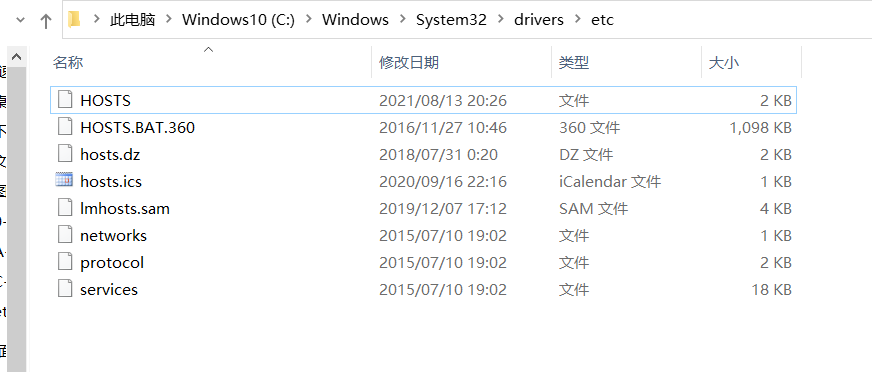
2. Coursera无法访问和播放卡顿具体操作
??需要提醒读者的是,Coursera每次出现无法访问和播放卡顿的问题时都要重新进行下面的操作,因此下面的操作不是一劳永逸的。
2.1 Coursera 无法访问 具体操作
??主要流程为:
- 访问 Online service DNS lookup,其域名为:https://ping.eu/nslookup/
- 在输入框内输入
d3c33hcgiwev3.cloudfront.net,并点击Go

- 获得
d3c33hcgiwev3.cloudfront.net对应的ip地址
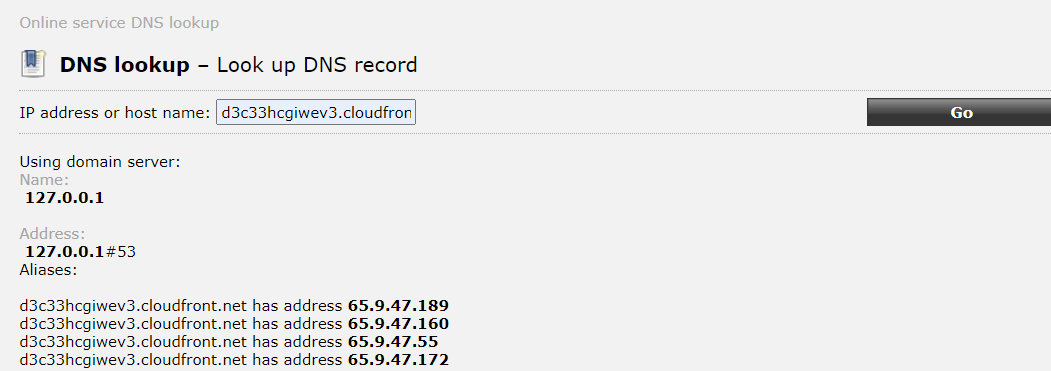
- 按如下格式在hosts文件(或HOSTS文件)尾部添加下面的文字,即
ip_address d3c33hcgiwev3.cloudfront.net(其中 # 后面的是注释文字,是选填项) - 注意:hosts文件(或HOSTS文件)绝对路径在
C:\Windows\System32\drivers\etc\HOSTS,此处添加的文字如下,仅供参考:
# coursea
# site
65.9.47.189 d3c33hcgiwev3.cloudfront.net
65.9.47.160 d3c33hcgiwev3.cloudfront.net
65.9.47.55 d3c33hcgiwev3.cloudfront.net
65.9.47.172 d3c33hcgiwev3.cloudfront.net

- 最后在系统控制台进行刷新即可:同时按住
Window + R进入运行控制台(其中Window是指键盘按键 Fn 和 Alt 中间的Windows标志),输入cmd进入系统控制台,输入代码ipconfig/flushdns即可

- 现在就可以流畅地进入网站了
2.2 Coursera 播放卡顿 具体操作
??具体操作主要有以下几个部分:
- 访问 Online service DNS lookup,其域名为:https://ping.eu/nslookup/
- 在输入框内输入
d3njjcbhbojbot.cloudfront.net,并点击Go
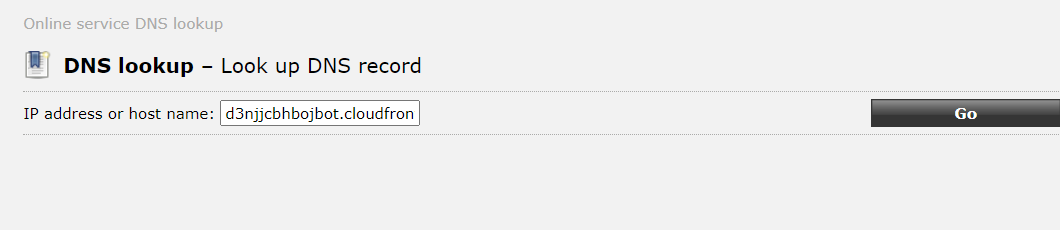
- 获得
d3c33hcgiwev3.cloudfront.net对应的ip地址

- 按如下格式在hosts文件(或HOSTS文件)尾部添加下面的文字,即
ip_address d3njjcbhbojbot.cloudfront.net(其中 # 后面的是注释文字,是选填项) - 注意:hosts文件(或HOSTS文件)绝对路径在
C:\Windows\System32\drivers\etc\HOSTS,此处添加的文字如下,仅供参考:
# coursea
# video
65.9.49.115 d3njjcbhbojbot.cloudfront.net
65.9.49.78 d3njjcbhbojbot.cloudfront.net
65.9.49.63 d3njjcbhbojbot.cloudfront.net
65.9.49.65 d3njjcbhbojbot.cloudfront.net

- 最后在系统控制台进行刷新即可:同时按住
Window + R进入运行控制台(其中Window是指键盘按键 Fn 和 Alt 中间的Windows标志),输入cmd进入系统控制台,输入代码ipconfig/flushdns即可

- 现在就可以流畅地播放视频了